wav ファイルの音声データに含まれるループ設定などのメタデータを評価・作成・操作できる、オープンソースの無料ソフト LoopAuditioneer を用いて、 wav ファイルにループする始点と終点の情報を追加する手順を紹介します。
ループポイントを追加した wav ファイルを読み込み、イントロからループの繰り返しまでの wav ファイルの音声の再生を確認します。
LoopAuditioneer の導入
LoopAuditioneer アプリのインストールと起動については以下の記事を参照してください。
ループポイントを設定する wav ファイルの読み込み
LoopAuditioneer アプリは、作業フォルダの中にある wav ファイルにループポイントを設定できます。
ループポイントを設定したい wav ファイルは、事前に一つのフォルダにまとめておきましょう。
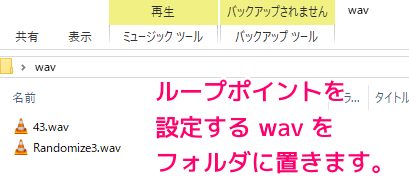
LoopAuditioneer アプリを起動して、ツールバーの左から1番目の Select working folder ボタンを押します。
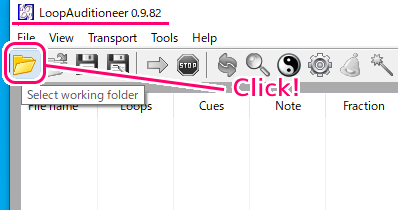
先ほど wav ファイルを置いたフォルダを作業フォルダとして選択します。
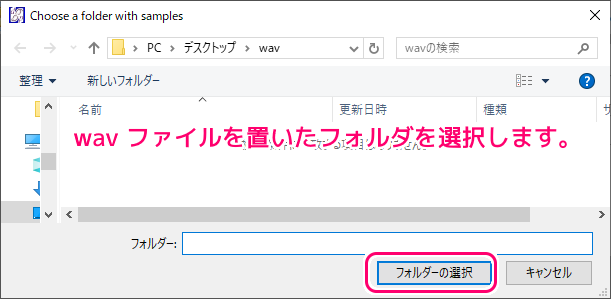
ウィンドウの左側のリストに、選択した作業フォルダにある wav ファイルの情報が表示されました。
Loops の項目には 0 が表示されていて、まだループポイントを設定していない wav ファイルであることが確認できます。
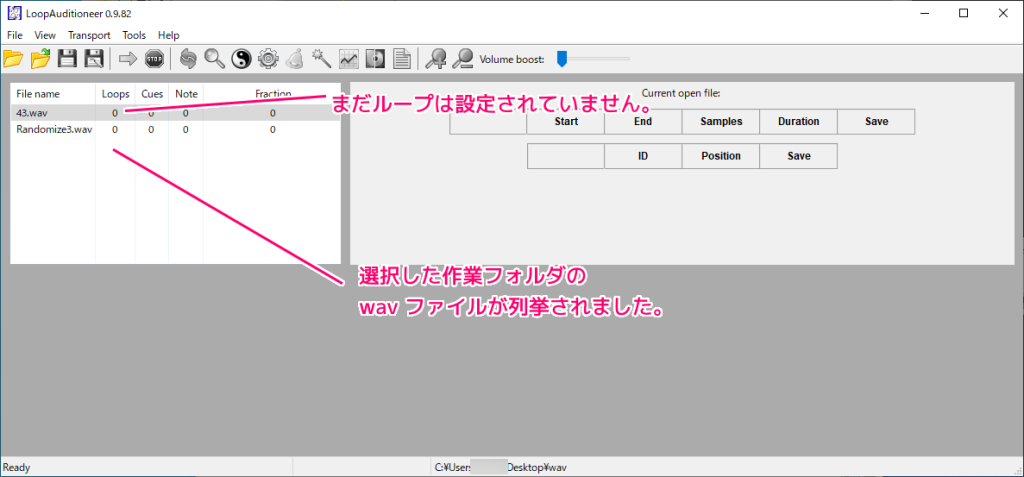
左側のリストから、ループポイントを設定する wav ファイルをダブルクリックで選択すると、波形が表示されました。
※ループポイントが設定してある場合は左上に Loop の情報も表示されます。

始点と終点のサンプル数の確認
ループポイントを設定するためには、サンプル単位で、始点と終点を指定する必要があります。
サンプル単位の位置は、無料の音声編集ソフト Audacity に wav ファイルを読み込ませて、プロジェクトのサンプリング周波数を wav トラックのものに合わせて、サンプル数を表示すると、確認しやすいです。
詳しくは以下の記事を参照してください。
今回は下図のように選択範囲の 301950 から 585600 サンプル数の部分をループポイントに設定します。

ループポイントの作成
LoopAuditioneer アプリのツールバーの Create a new loop ボタンを押します。
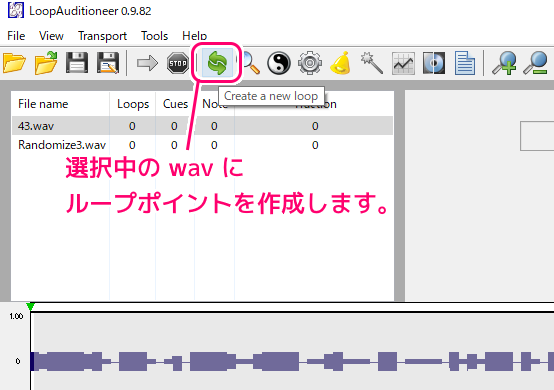
Loop parameters ダイアログの Loop start 項目に始点のサンプル数、 Loop end 項目に終点のサンプル数を入力して Ok ボタンを押します。
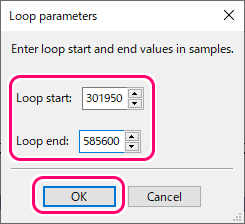
ウィンドウの右上に Loop 1 という行が追加され、指定した始点・終点などのループの情報が表示されました。
波形の部分では、 Loop 1 に対応するループの範囲が赤色の枠で囲まれ、枠内の左上には Loop 1 を表す L1 という文字が表示されています。
※ Loop end に指定した 585600 より 1 サンプル少なくなりましたが、おそらく範囲が 585599 までだったためだと思います。
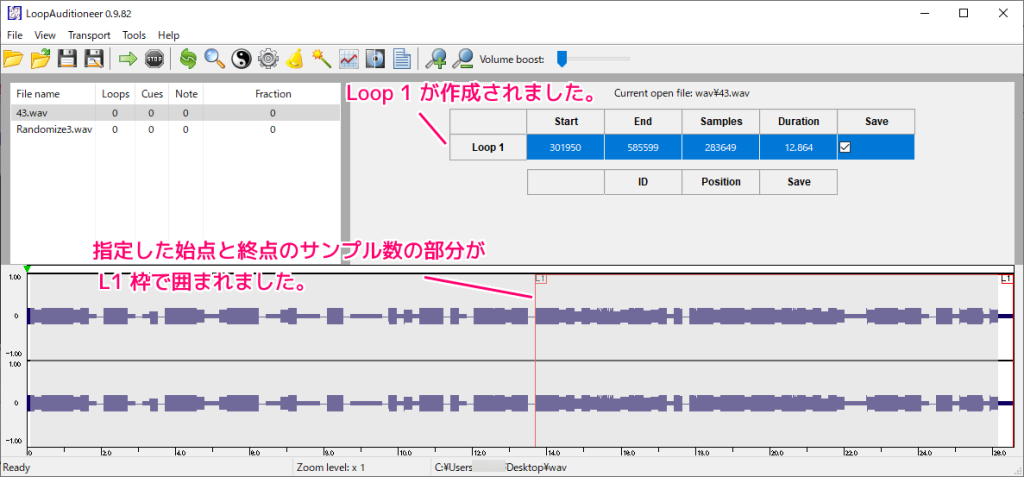
ループポイントを設定した wav ファイルを別名で保存
ループポイントを設定した wav ファイルを別名で保存します。
ツールバーの Save file with new name ボタンを押します。
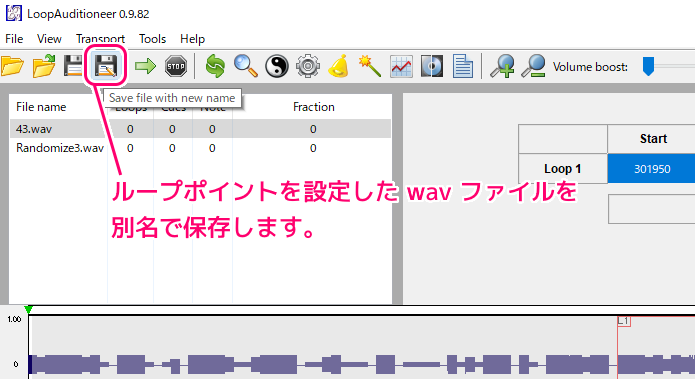
別の名前で、今回は同じフォルダ内に保存します。
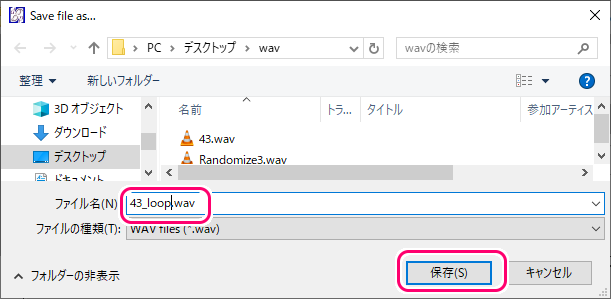
左側のリストが自動的に更新されて、ループポイントを設定した wav ファイルが表示・選択されています。
左側のリストの Loops の項目が 1 になっていて別名で保存した wav ファイルにループポイントが 1 つ設定されていることが確認できます。
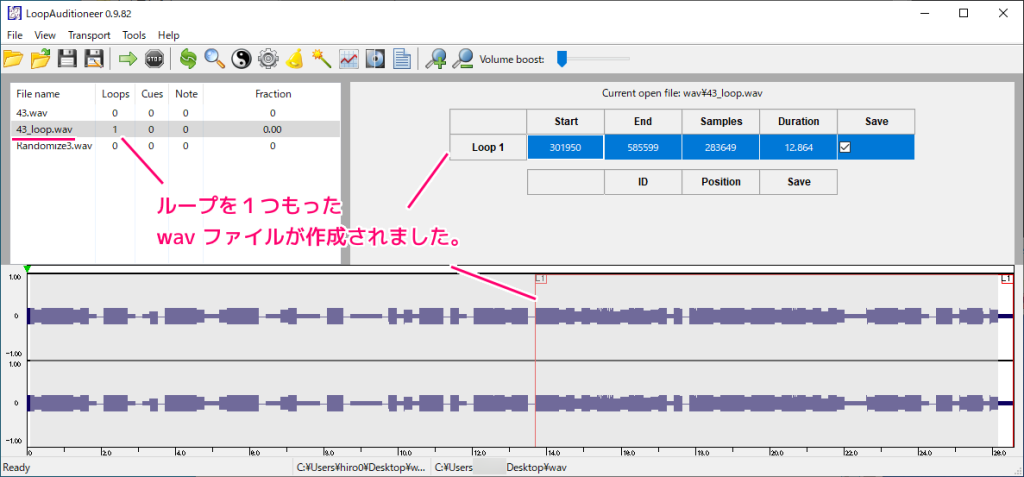
設定したループを再生して確認
ツールバーの Play ボタンを押すとイントロの最初の部分から再生が行われ、ループポイントの始点を通過した後は、ループポイントの終点まで再生するとループポイントの始点から繰り返して再生されることを確認できました。
※ツールバーの Stop ボタンで停止と再生位置を最初の位置にリセットできます。
※ wav ファイルに保存されたループポイントの扱いはアプリによって変わります。
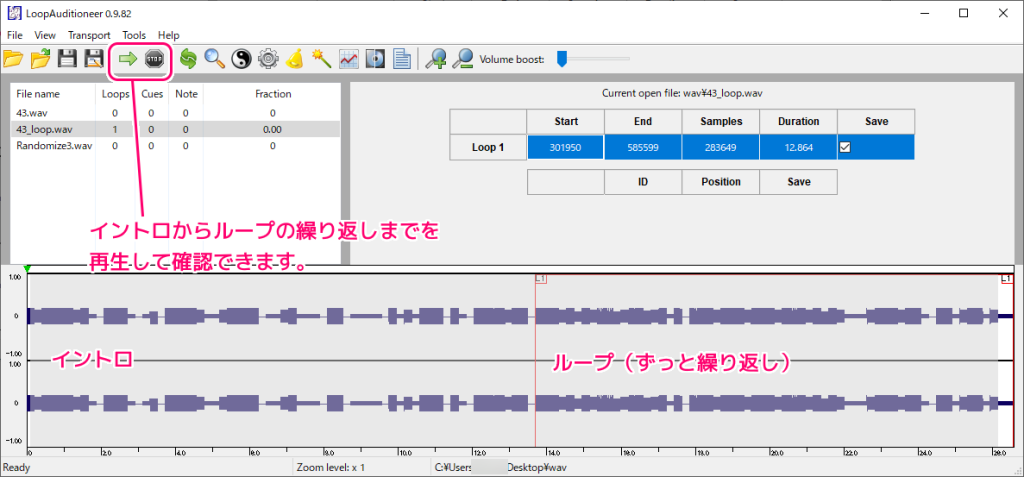
以下は、イントロから再生されてループ部分を繰り返す音楽の再生結果の動画です。
音楽は Lovely Composer アプリのランダム作曲で作成されたものです。
ランダム作曲については以下の記事を参照してください。
まとめ
今回は、wav ファイルの音声データに含まれるループ設定などのメタデータを評価・作成・操作できる、オープンソースの無料ソフト LoopAuditioneer を用いて、 wav ファイルにループする始点と終点の情報を追加する手順を紹介しました。
ループポイントを追加した wav ファイルを読み込み、イントロからループの繰り返しまでの wav ファイルの音声の再生を確認しました。
参照サイト Thank You!
- LoopAuditioneer
- LoopAuditioneer – Browse Files at SourceForge.net
- WAV – Wikipedia
- Audacity ® | Free Audio editor, recorder, music making and more!
- Lovely Composer (ラブリーコンポーザ) – いちまるまるゲームス – BOOTH
記事一覧 → Compota-Soft-Press
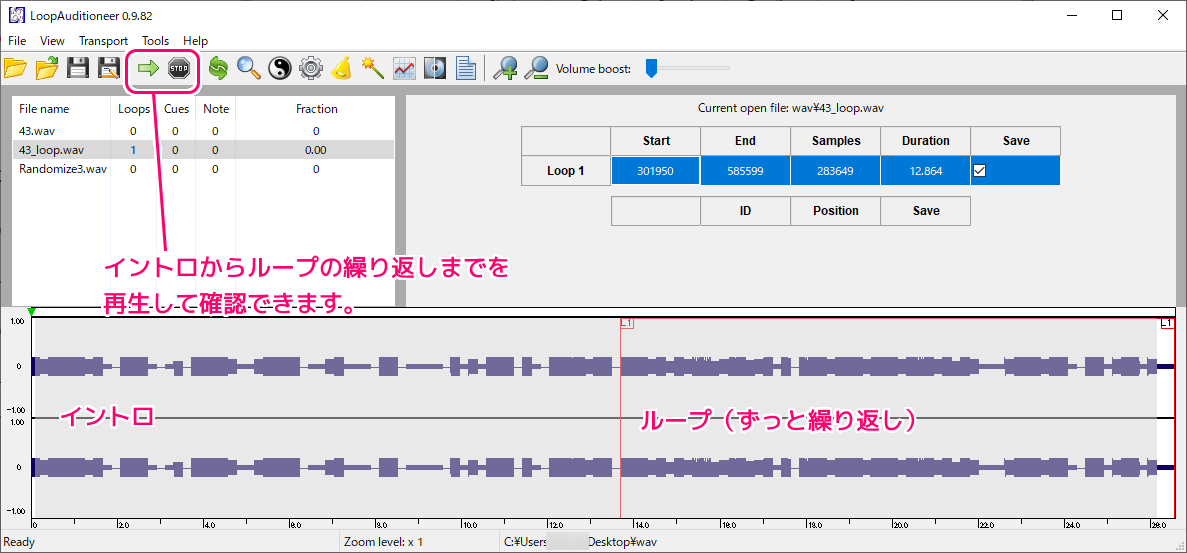

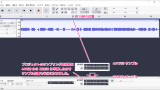
-160x90.png)


コメント